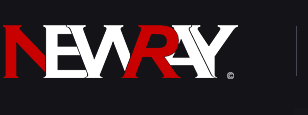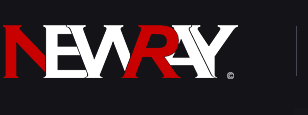想制作出完美的3D动画工具命令面板的使用时必不可少的,今天新锐就为大家简单介绍一下3Dsmax中命令工具面板的使用
3ds Max的工具可以通过Utilities(工具)面板进行访问,默认情况下.系统只列出了9种常用工具.如图所示。
如果用户设置了自定义的工具集,单击鬻斛按钮,可以在不同工具集间切换。
使用更多的工具
默认用户界面中.Utilities(工具)面板中只包含了9种比较常用的工具,更多的工具需要进行选择打开。
口单击潮豳按钮.会打开Utilities(工具)
对话框.在对话框中可以即时选择需要的工具,如图所示。目在Utilities(工具)对话框中选择2DLighting Data Exporter(2D照明数据导出器),Utilities(工具)命令面板中会打开相对应的卷展栏,如图所示。
自定义工具集
由于不同的工作环境需要不同的工具集.3ds Max提供了对工具集的白定义操作。
3ds Max不断为用户提供更多更完善的人性化操作,最大限度地满足用户的需求。
日单击嬲按钮,在Configure ButtonSets(配置按钮集)对话框中可以设置用户自己的集合,如图所示。
豳设置Total Buttons(按钮总数)可决定按钮数量,然后拖动左边列表中需要的工具到右边的按钮上,并将新工具集命名、保存,如图所示。
目完成定制后,在Configure ButtonSets(配置按钮集)对话框中选择用户自定义的集合.Utilities(工具)命令面板将显示用户的自定义集合,如图所示。
在每个视图中都有由矩阵构成的栅格,以笛卡尔坐标系为基础.每个正交视图中的栅格表示三维空间中的一个平面,如顶视图中的栅格表示坐标系中X轴向和Y轴向构成的面,前视图的栅格表示X轴向和Z轴向构成的面。(策划编辑新锐3D动画制作)
|